فیلد قالبهای تاریخ سفارشی در تبلو
این مقاله در مورد استفاده از فیلد قالب تاریخ سفارشی برای قالببندی تاریخها در یک نما بحث میکند.
نحوه یافتن فیلد قالب تاریخ سفارشی Custom Date Format
- قالببندی یک فیلد تاریخ در یک نما (Tableau Desktop)
- برای قالببندی یک فیلد تاریخ در نما در Tableau Desktop، روی فیلد کلیک راست (در مک، کلید کنترل را نگه دارید) کرده و Format را انتخاب کنید.
این کار پنل قالببندی (Format) را در سمت چپ نمای شما باز میکند. فیلد تاریخ (Dates) را انتخاب کنید.
Tableau فهرستی از قالبهای موجود را ارائه میدهد. اگر با یک بخش تاریخ گسسته کار میکنید، گزینههای مربوط به آن بخش تاریخ را مشاهده خواهید کرد (مانند خودکار، دو رقمی و چهار رقمی به عنوان گزینههای YEAR([Order Date])). برای تاریخهای گسسته پیوسته یا دقیق، آخرین مورد در لیست، Custom است. میتوانید با استفاده از نمادهای قالببندی ذکر شده در جدول نمادهای قالببندی تاریخ پشتیبانی شده، به تنهایی یا به صورت ترکیبی، یک تاریخ سفارشی مشخص کنید.
قالببندی یک فیلد تاریخ در یک نما (Tableau Cloud و Tableau Server)
برای قالببندی یک فیلد تاریخ در نما در Tableau Cloud و Tableau Server، روی فیلد کلیک راست (در مک، Control-click) کنید و Format Date را انتخاب کنید.
قالببندی یک فیلد تاریخ در پنجره دادهها (فقط Tableau Desktop)
برای قالببندی یک فیلد تاریخ در پنجره دادهها، روی فیلد کلیک راست کرده و Default Properties > Date Format را انتخاب کنید.
قالبهای تاریخ در جدول زمانی پشتیبانی میشوند که فایل اکسل شما به یک فایل Tableau extract متصل باشد یا اتصال زندهای به منبع دادهای داشته باشد که از قالب تاریخ پشتیبانی میکند.
Tableau قالبهای تاریخ را از منبع داده بازیابی میکند. Tableau Server همچنین میتواند قالبهای تاریخ را از حساب کاربری Run As در سروری که Tableau Server را اجرا میکند، بازیابی کند.
Symbolهای پشتیبانیشده برای قالب تاریخ
از نمادهای زیر برای ساخت قالب تاریخ سفارشی استفاده کنید.
| Symbol | توضیحات |
| (:) | جداکننده زمان. در برخی از زبانها، از کاراکتر متفاوتی برای نمایش جداکننده زمان استفاده میشود. جداکننده زمان، ساعت، دقیقه و ثانیه را هنگام قالببندی مقادیر زمانی از هم جدا میکند. کاراکتر واقعی مورد استفاده به عنوان جداکننده زمان در خروجی قالببندی شده توسط تنظیمات سیستم شما تعیین میشود. |
| (/) | جداکننده تاریخ. در برخی مناطق، از کاراکتر متفاوتی برای نمایش جداکننده تاریخ استفاده میشود. جداکننده تاریخ، روز، ماه و سال را هنگام قالببندی مقادیر تاریخ از هم جدا میکند. کاراکتر واقعی مورد استفاده به عنوان جداکننده تاریخ در خروجی قالببندی شده توسط تنظیمات سیستم شما تعیین میشود. |
| c | تاریخ را به صورت ddddd و زمان را به صورت ttttt، به همین ترتیب نمایش بده. اگر شماره سریال تاریخ بخش کسری نداشته باشد، فقط اطلاعات تاریخ را نمایش بده؛ اگر بخش صحیح نداشته باشد، فقط اطلاعات زمان را نمایش بده. |
| d | روز را به صورت عددی بدون صفر قبل از آن (۱-۳۱) نمایش دهید. |
| dd | روز را به صورت عددی با صفر قبل از آن (۰۱-۳۱) نمایش دهید. |
| ddd | روز را به صورت اختصاری (یکشنبه، شنبه) نمایش دهید. |
| dddd | روز را به صورت نام کامل (یکشنبه، شنبه) نمایش میدهد. |
| ddddd | تاریخ را به صورت یک تاریخ کامل (شامل روز، ماه و سال) نمایش میدهد، که طبق تنظیمات قالب تاریخ کوتاه سیستم شما قالببندی شده است. قالب تاریخ کوتاه پیشفرض m/d/yy است. |
| dddddd | شماره سریال تاریخ را به صورت یک تاریخ کامل (شامل روز، ماه و سال) نمایش میدهد که طبق تنظیمات تاریخ طولانی که توسط سیستم شما شناخته شده است، قالببندی شده است. قالب پیشفرض تاریخ طولانی mmmm dd, yyyy است. |
| aaaa | همانند dddd است، فقط نسخه محلی شده رشته است. |
| w | روز هفته را به صورت عدد نمایش دهید (۱ برای یکشنبه تا ۷ برای شنبه).
date format symbols |
| ww | هفتهی سال را به صورت عدد (۱-۵۴) نمایش میدهد. |
| M | ماه را به صورت یک عدد بدون صفر قبل از آن (1 12) نمایش دهید. اگر m بلافاصله بعد از h یا hh قرار گیرد، به جای ماه، دقیقه نمایش داده میشود. |
| MM | ماه را به صورت یک عدد با صفر قبل از آن (01-12) نمایش دهید. اگر m بلافاصله بعد از h یا hh قرار گیرد، به جای ماه، دقیقه نمایش داده میشود. |
| MMM | ماه را به صورت اختصاری (ژانویه-دسامبر) نمایش دهید. |
| MMMM | ماه را به صورت نام کامل ماه (ژانویه-دسامبر) نمایش میدهد. |
| MMMMM | ماه را به صورت مخفف تک حرفی (J-D) نمایش دهید |
| oooo | همانند MMMM، اما بومیسازی شده. |
| q | ربع سال را به صورت عدد (۱-۴) نمایش میدهد. |
| y | روز سال را به صورت عدد (۱-۳۶۶) نمایش میدهد. |
| yy | سال را به صورت یک عدد دو رقمی (۰۰-۹۹) نمایش میدهد. |
| yyyy | سال را به صورت یک عدد ۴ رقمی (۱۰۰-۹۹۹۹) نمایش میدهد. |
| h | ساعت را به صورت عددی بدون صفرهای ابتدایی (0-23) نمایش میدهد. |
| Hh | ساعت را به صورت عددی با صفرهای قبل از آن (۰۰-۲۳) نمایش دهید. |
| N | دقیقه را به صورت عددی بدون صفرهای پیشین (0 59) نمایش میدهد. |
| Nn | دقیقه را به صورت عددی با صفرهای قبل از آن نمایش دهید (00 59). |
| S | ثانیه را به صورت یک عدد بدون صفرهای قبل از آن نمایش بده (0 59). |
| Ss
|
ثانیه را به صورت یک عدد با صفرهای قبل از آن نمایش بده (00 59).
custom date format |
| 000 | نمایش میلیثانیه. قبل از مشخص کردن میلیثانیه، از یک کاراکتر نقطه به عنوان جداکننده استفاده کنید. |
| t t t t t | نمایش زمان به صورت یک زمان کامل (شامل ساعت، دقیقه و ثانیه)، با استفاده از جداکننده زمان تعریف شده توسط قالب زمانی که توسط سیستم شما شناخته میشود. اگر گزینه صفر مقدم انتخاب شده باشد و زمان قبل از ساعت ۱۰:۰۰ صبح یا بعد از ظهر باشد، یک صفر مقدم نمایش داده میشود. قالب زمان پیشفرض h:mm:ss است. |
| AM/PM | از ساعت ۱۲ ساعته استفاده کنید و برای هر ساعتی قبل از ظهر، AM (صبح) را با حروف بزرگ نمایش دهید؛ برای هر ساعتی بین ظهر تا ۱۱:۵۹ شب، PM (بعد از ظهر) را با حروف بزرگ نمایش دهید. |
| am/pm | از ساعت ۱۲ ساعته استفاده کنید و برای هر ساعتی قبل از ظهر، AM را با حروف کوچک نمایش دهید؛ برای هر ساعتی بین ظهر تا ۱۱:۵۹ شب، PM را با حروف کوچک نمایش دهید. |
| A/P | از ساعت ۱۲ ساعته استفاده کنید و برای هر ساعتی قبل از ظهر، A بزرگ و برای هر ساعتی بین ظهر تا ساعت ۱۱:۵۹ شب، P بزرگ نمایش دهید. |
| a/p | از ساعت ۱۲ ساعته استفاده کنید و برای هر ساعتی قبل از ظهر، A کوچک و برای هر ساعتی بین ظهر تا ساعت ۱۱:۵۹ شب، P کوچک نمایش دهید. |
| AMPM | از ساعت ۱۲ ساعته استفاده کنید و رشتهی AM را مطابق تعریف سیستم خود با هر ساعتی قبل از ظهر نمایش دهید؛ رشتهی PM را مطابق تعریف سیستم خود با هر ساعتی بین ظهر تا ۱۱:۵۹ شب نمایش دهید. AMPM میتواند با حروف بزرگ یا کوچک باشد، اما بزرگی یا کوچکی رشتهی نمایش داده شده با رشتهی تعریف شده توسط تنظیمات سیستم شما مطابقت دارد. قالب پیشفرض AM/PM است. |
نمونههای قالب تاریخ سفارشی
هر یک از نمادهای قالب تاریخ در جدول بالا را میتوان به تنهایی یا به صورت ترکیبی استفاده کرد.
تعیین قالب سفارشی yyyy-MM-dd HH:mm:ss.000 تاریخهایی با قالب 2015-05-10 11:22:16.543 تولید میکند. چنین قالبی ممکن است برای دادههای علمی مناسب باشد.
تعیین قالب سفارشی DDDD DD تاریخهایی را تولید میکند که روز هفته و روز را نشان میدهند، همانطور که در زیر نشان داده شده است.
و تعیین قالب سفارشی yy-mm-dd (dddd) تاریخها را با قالب 18-01-04 (پنجشنبه) تولید میکند.
تعیین قالب سفارشی “Q”1 YYYY تاریخهایی را تولید میکند که Q1 2018 را نشان میدهند.
پشتیبانی از قالبهای تاریخ مبتنی بر دوران ژاپنی
Tableau از قالبهای تاریخ مبتنی بر دوران امپراتور ژاپنی (Wareki) پشتیبانی میکند. در اینجا نحوه اعمال قالب تاریخ مبتنی بر دوران به یک فیلد در نمای شما آمده است:
- زبان محلی فایل اکسل خود را روی ژاپنی تنظیم کنید.
- روی فیلدی در نمای مورد نظر که میخواهید قالب تاریخ را برای آن تنظیم کنید، کلیک راست کنید.
- قالب را انتخاب کنید.
- در پنل قالب، از فهرست کشویی تاریخها، قالبی را انتخاب کنید.
اگر قالب مورد نظر شما در لیست نیست، میتوانید قالب تاریخ خودتان را بسازید. برای انجام این کار، قالب سفارشی را در کادر Dates انتخاب کنید، سپس قالب خود را با استفاده از متغیرهای تاریخ Tableau تایپ کنید. متغیرهای سال مبتنی بر دوره زیر در دسترس هستند:
| Symbol | توضیحات |
| g | نام کوتاه دوره (مانند H برای دوره هیسئی). |
| gg | Era نام (مانند 平成). |
| ggg | نام طولانی یک دوره (برای ژاپنیها، این همان نام معمول یک دوره است). |
| e | سال مبتنی بر دوره، مانند ۱ برای اولین سال یک دوره. |
| ee | سال بر اساس دوره، مانند 01 برای اولین سال یک دوره. اگر فقط یک رقم وجود داشته باشد، سال بر اساس دوره یک صفر به ابتدای آن اضافه خواهد شد. |
اگر زبان فایل اکسل شما ژاپنی نیست، میتوانید یک قالب تاریخ سفارشی ایجاد کنید، سپس کد زبان !ja_JP! را قبل از قالب خود وارد کنید تا به شکل زیر درآید:
!ja_JP! gg ee"年"mm"月"dd"日"
کد زبان، تاریخ را مجبور میکند که مانند یک تاریخ ژاپنی در نظر گرفته شود.
تاریخهای مبتنی بر عصر (Era) به طور کامل توسط نمای مرورگر Tableau Server پشتیبانی نمیشوند. به طور خاص، اگر یک کتاب کار منتشر کنید که حاوی یک فیلتر تعاملی باشد، متغیرهای e و g پر نمیشوند:
برای جلوگیری از این مشکل، اگر قرار است فایل اکسل شما در مرورگر مشاهده شود، تاریخهای مبتنی بر دوره را در فیلترهای تعاملی نشان ندهید.
استفاده از متن تحتاللفظی (Literal text) در قالب تاریخ
ممکن است بخواهید قالب تاریخ شما شامل برخی کلمات یا عبارات باشد، مانند فصل مالی q از yyyy. با این حال، اگر آن متن را مستقیماً در کادر قالب Tableau تایپ کنید، ممکن است با حروف مانند بخشهای تاریخ رفتار کند:
برای جلوگیری از این کار Tableau، حروف و کلماتی را که نباید به عنوان اجزای تاریخ در نظر گرفته شوند، علامت نقل قول دوتایی قرار دهید:
"Fiscal Quarter" q "of" yyyy.
اگر میخواهید یک نقل قول تحتاللفظی درون بخش نقل قول شده قرار دهید، این کد را وارد کنید: “\””.
برای مثال، فرمت “Fiscal “\”” Quarter” به صورت فصل مالی (Fiscal Quarter) قالببندی میشود.
نحو قالببندی در تابع DATEPARSE برای استخراج منابع داده
اگر از تابع DATEPARSE در یک استخراج استفاده میکنید، از نحو تعریفشده توسط کنسرسیوم یونیکد استفاده کنید.
جدول زیر انواع فیلدهایی را که میتوانند در پارامتر قالببندی تابع DATEPARSE نمایش داده شوند، فهرست میکند. برای دریافت اطلاعات در مورد نمادها، الگوهای فیلد، مثالها و توضیحات از وبسایت کنسرسیوم یونیکد، روی نوع فیلد کلیک کنید.
| واحد زمان | توضیحات |
|---|---|
| Eraa | n/a |
| Year / سال | همه نمادها به جز “U” در فایلهای .hyper پشتیبانی میشوند.
نکته:
|
| Month/ ماه | همه نمادها به جز “I” در فایلهای .hyper پشتیبانی میشوند.
نکته:
|
| Week / هفته | همه نمادها به جز “W” در فایلهای .hyper پشتیبانی میشوند.
syntax in DATEPARSE functionنکته:
|
| Day / روز | نکته:
|
| Hour / ساعت | فقط نمادهای “h” و “H” در فایلهای .hyper پشتیبانی میشوند.
نکته:
|
| Minute / دقیقه | نکته: برخلاف ICU، اکسترکتهای .hyper مقادیر منفی را برای این فیلد مجاز نمیدانند. مقادیر منفی باعث ایجاد خطا میشوند.
custom date format |
| Second / ثانیه | نکته:
|
| Quarter / ربع | نکته: برخلاف ICU، استخراجهای .hyper فقط مقادیر ۱ تا ۴ را مجاز میدانند. سایر مقادیر باعث خطا میشوند. |
| Weekday / روز هفته | نکته:
|
| Period / دوره | n/a |
برای خرید لایسنس نرم افزار Tableau ، میتوانید از خدمات ما استفاده نموده و درخواست خود را از طریق فرم زیر ثبت نمایید.

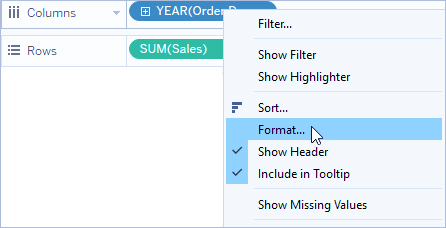
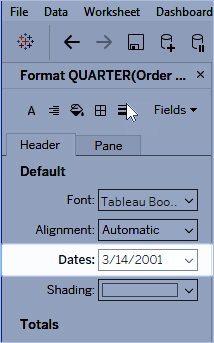
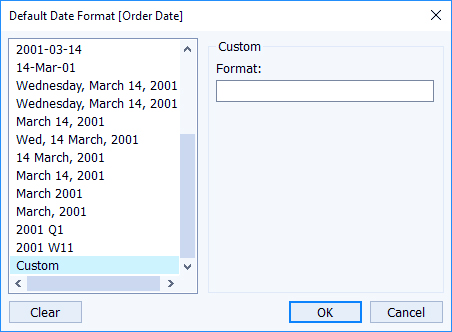
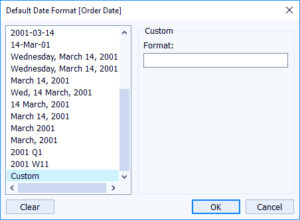
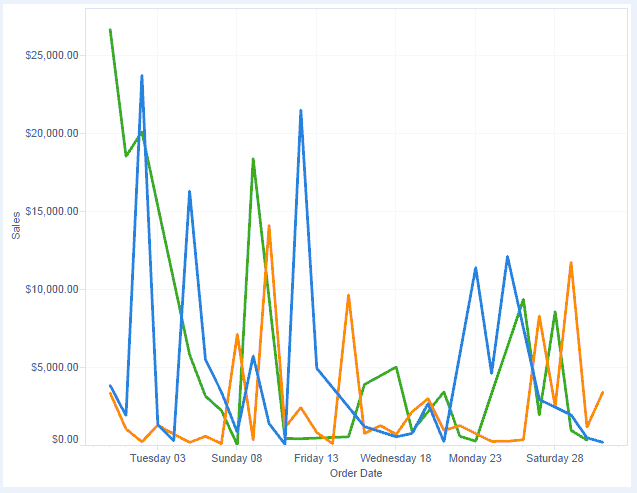
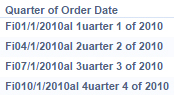



بدون دیدگاه